
Inhaltsverzeichnis:
- Autor John Day [email protected].
- Public 2024-01-30 07:19.
- Zuletzt bearbeitet 2025-01-23 12:52.
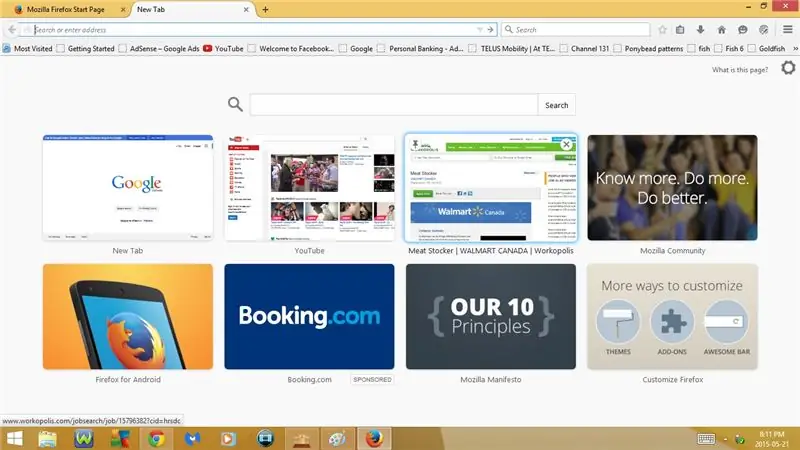

Dieses anweisbare zeigt Ihnen einige nützliche Tastenkombinationen für Firefox
Bitte abonniere meinen Kanal
Vielen Dank:)
Schritt 1: Tastenkombinationen: Teil 1
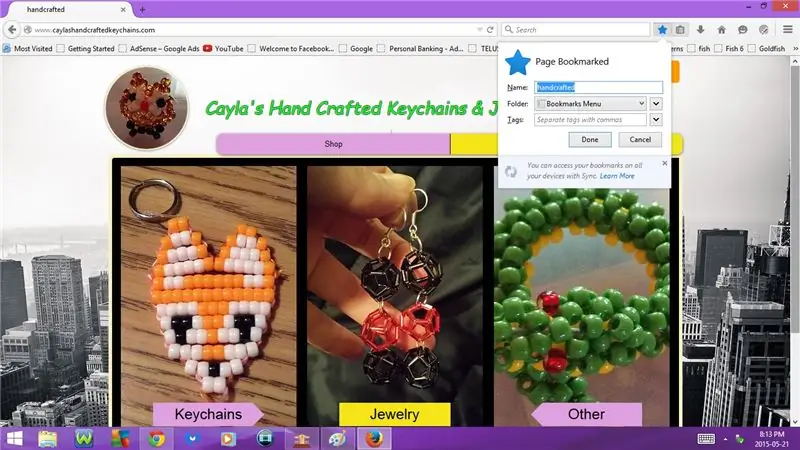
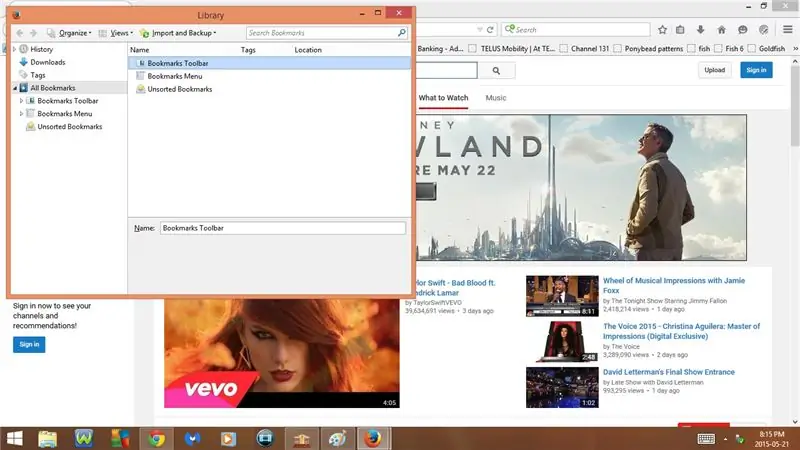
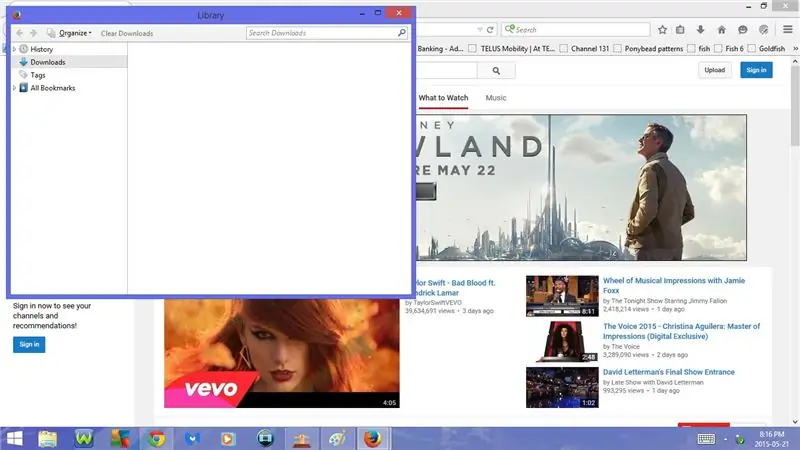
1. Strg + T
Öffnen Sie eine neue Registerkarte
2. Strg + D
Lesezeichen-Webseite
3. Strg + Umschalt + B
Lesezeichen anzeigen
4. Strg + J
Downloads öffnen
5. Strg + +
Hineinzoomen
6. Strg+ -
Rauszoomen
7. Strg + N
Öffnen Sie ein neues Fenster
8. Strg + Umschalt + P
Öffnen Sie ein neues privates Fenster
- Wie ein Inkognito-Fenster in Chrome oder InPrivate Browsing in Internet Explorer
- Ermöglicht das Aufrufen von Webseiten, ohne dass diese in Ihrem Verlauf angezeigt werden
9. Strg + P
Drucken öffnen
10. Strg + H
Browserverlauf öffnen
Schritt 2: Tastenkombinationen: Teil 2
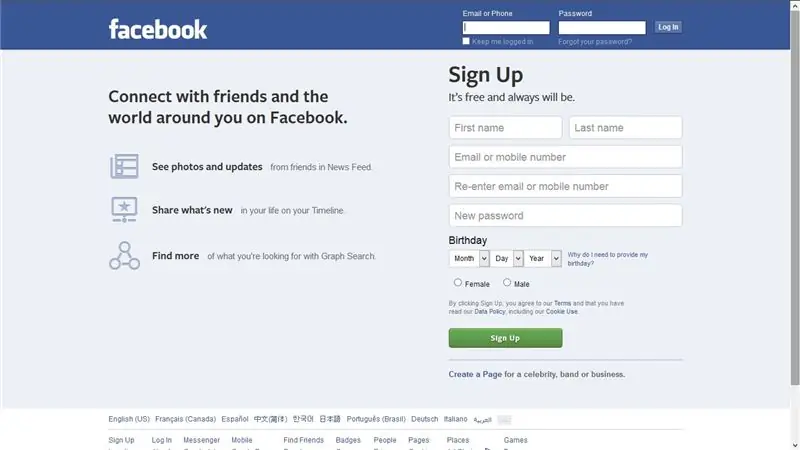
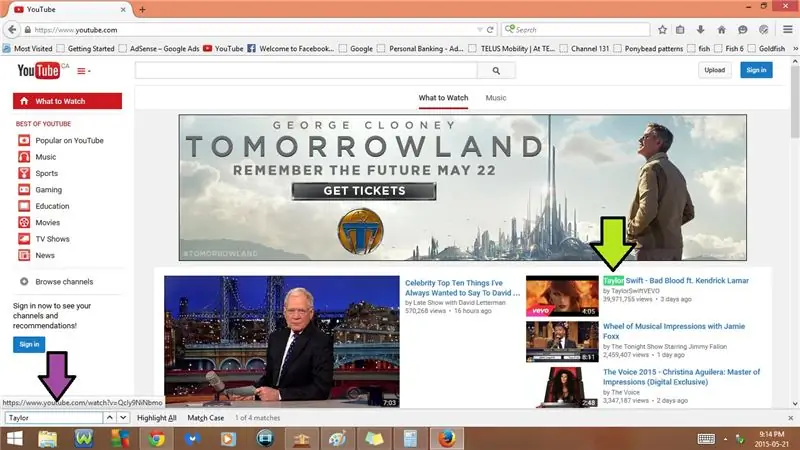
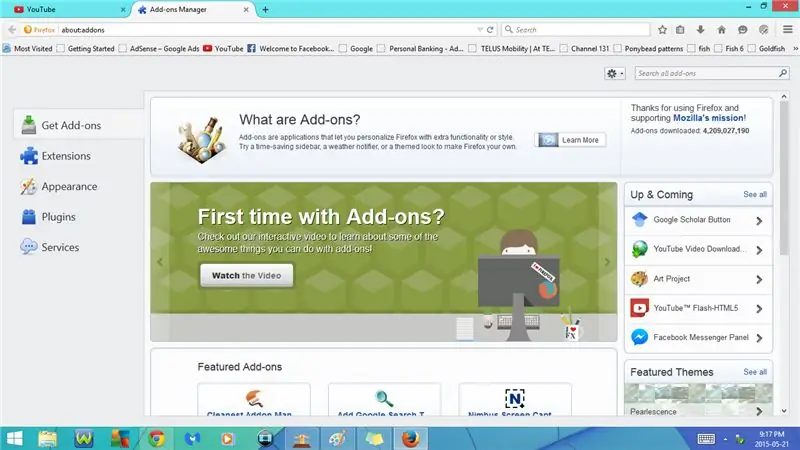
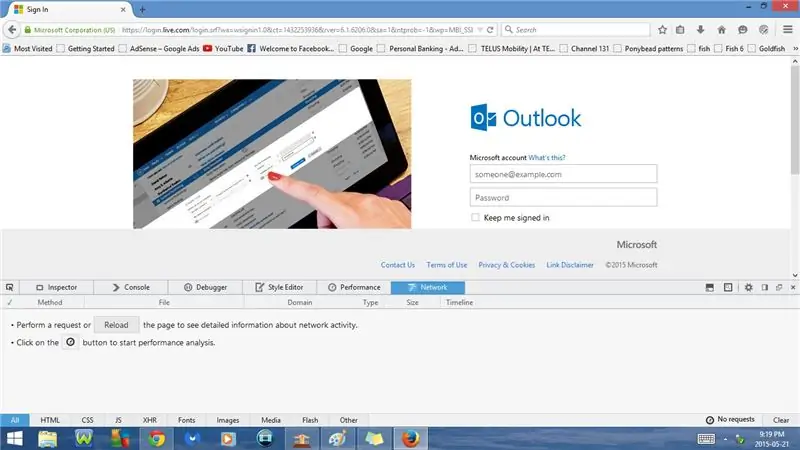
11. F11 oder Fn + F11
Vollbildschirm
- Wenn Sie erneut F11 oder Fn + F11 drücken, wird es wieder normal
12. Strg + F
Suche öffnen
- Öffnet eine Suchleiste am unteren Rand der Seite
- Hier können Sie ein Wort/Wörter eingeben und es wird dieses Wort/diese Wörter auf der Webseite hervorheben
13. Strg + Umschalt + A
Öffnen Sie den Add-ons-Manager
- Von hier aus können Sie Add-ons, Erweiterungen und Plugins erhalten
14. Strg + Umschalt + I
Open Web Developer Tools
- Inspektor
- Konsole
- Debugger
- Stileditor
- Leistung
- Netzwerk
15. Strg + 0
Zoom auf Standard setzen (100 %)
16. Strg + S
Seite speichern öffnen
17. Strg + Umschalt + C
Inspektor öffnen (Webentwicklertools)
18. Strg + Umschalt + K
Konsole öffnen (Webentwicklertools)
Schritt 3: Tastenkombinationen: Teil 3
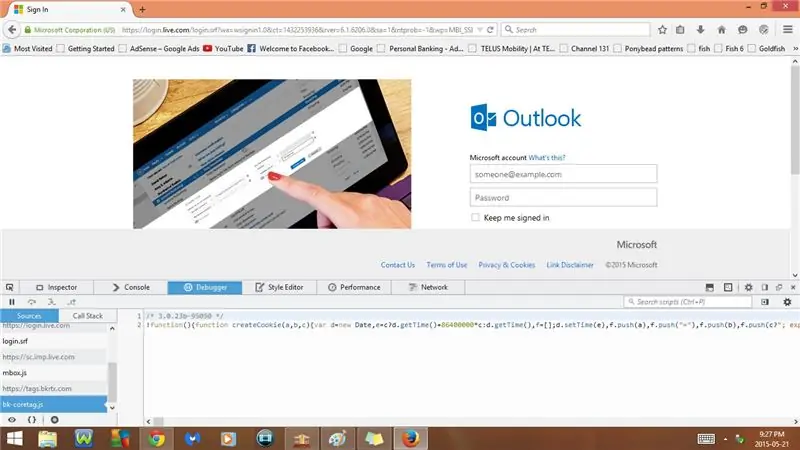
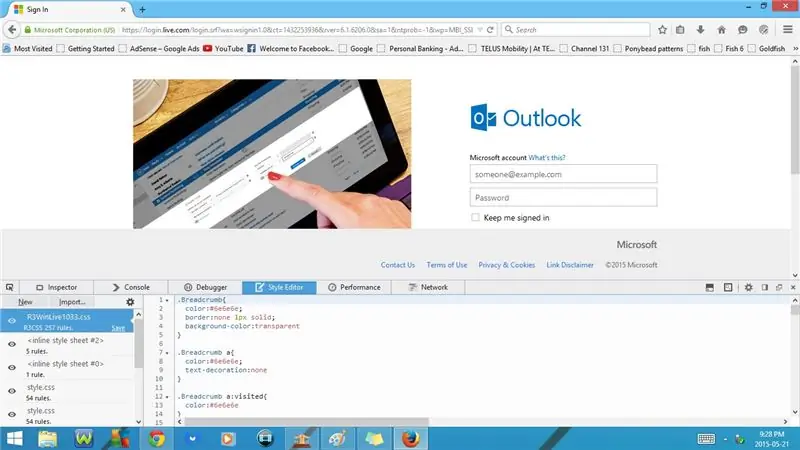
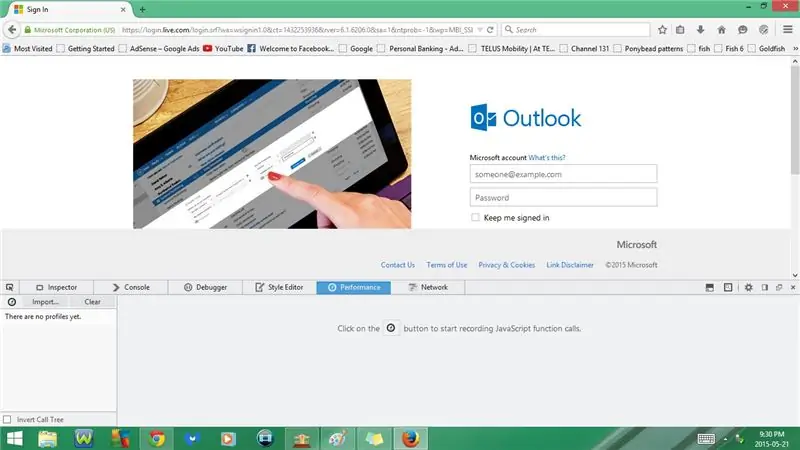
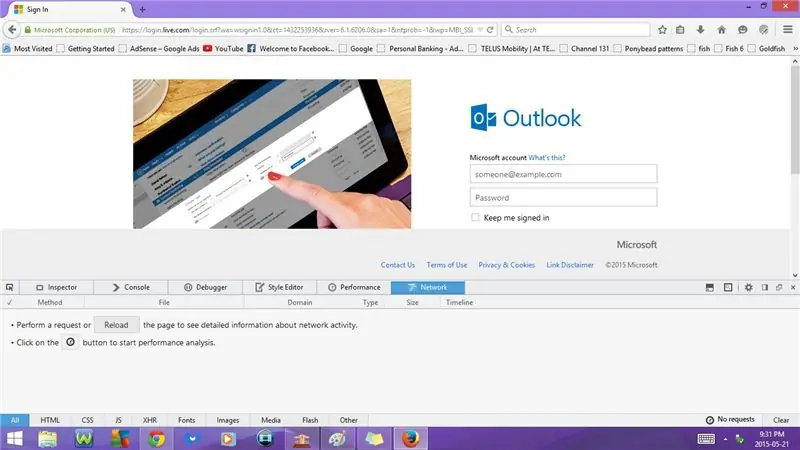
19. Strg + Umschalt + S
Debugger öffnen (Webentwicklertools)
20. Umschalt + F7 oder Umschalt + Fn + F7
Stileditor öffnen (Webentwicklertools)
21. Umschalt + F5 oder Umschalt + Fn + F5
Offene Leistung (Webentwicklertools)
22. Strg + Umschalt + Q
Offenes Netzwerk (Webentwicklertools)
23. Umschalt + F2 oder Umschalt + Fn + F2
Entwicklersymbolleiste öffnen
24. Umschalt + F8 oder Umschalt + Fn + F8
Web-IDE öffnen
25. Strg + Umschalt + J
Browserkonsole öffnen
26. Strg + Umschalt + M
responsive Designansicht öffnen
27. Umschalt + F4 oder Umschalt + Fn + F4
Scratchpad öffnen
28. Strg + U
Seitenquelle öffnen
29. Strg + W
Empfohlen:
Arduino Auto-Rückfahrwarnsystem - Schritt für Schritt: 4 Schritte

Arduino Auto-Rückfahrwarnsystem | Schritt für Schritt: In diesem Projekt entwerfe ich eine einfache Arduino-Auto-Rückwärts-Parksensorschaltung mit Arduino UNO und dem Ultraschallsensor HC-SR04. Dieses Arduino-basierte Car-Reverse-Warnsystem kann für eine autonome Navigation, Roboter-Ranging und andere Entfernungsr
So deaktivieren Sie die Autokorrektur für nur ein Wort (iOS): 3 Schritte

So deaktivieren Sie die Autokorrektur für nur ein Wort (iOS): Manchmal korrigiert die Autokorrektur möglicherweise etwas, das Sie nicht korrigieren möchten, z. Textabkürzungen beginnen sich in Großbuchstaben zu setzen (imo korrigieren zum Beispiel zu IMO). So erzwingen Sie, dass die Korrektur eines Wortes oder einer Phrase beendet wird, ohne aut zu deaktivieren
Interessante Programmieranleitung für Designer - Bringen Sie Ihr Bild zum Laufen (Teil 2): 8 Schritte

Interessante Programmieranleitung für Designer – Bringen Sie Ihr Bild zum Laufen (Teil 2): Mathematik scheint für die meisten von Ihnen nutzlos zu sein. Die in unserem täglichen Leben am häufigsten verwendete ist einfach Addieren, Subtrahieren, Multiplizieren und Dividieren. Es ist jedoch ganz anders, wenn Sie mit Programm erstellen können. Je mehr Sie wissen, desto mehr wundervolle Ergebnisse werden Sie erhalten
Wie man Firefox zum nützlichsten Webbrowser macht, den es gibt: 8 Schritte

Wie man Firefox zum nützlichsten Webbrowser macht, den es gibt: Wenn Sie noch nicht davon überzeugt sind, dass Firefox besser ist als alles da draußen, finden Sie hier ein paar Tipps und Optimierungen, die Sie zum Umsteigen bringen werden. Wenn Sie Firefox verwenden, wussten Sie vielleicht noch nichts davon
Beschleunigen Sie Firefox 2/3 – wikiHow

Beschleunigen Sie Firefox 2/3: Diese Anleitung zeigt Ihnen, wie Sie Firefox 2 oder 3 beschleunigen. Dinge, die Sie benötigen: 1. Firefox 2/3 2. Internet (Sie haben es wahrscheinlich, wenn Sie dies lesen können) * UPDATE * I habe hineingelegt, was die Dinge für alle Nicht-Nerd-Speaker bedeuten
